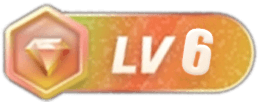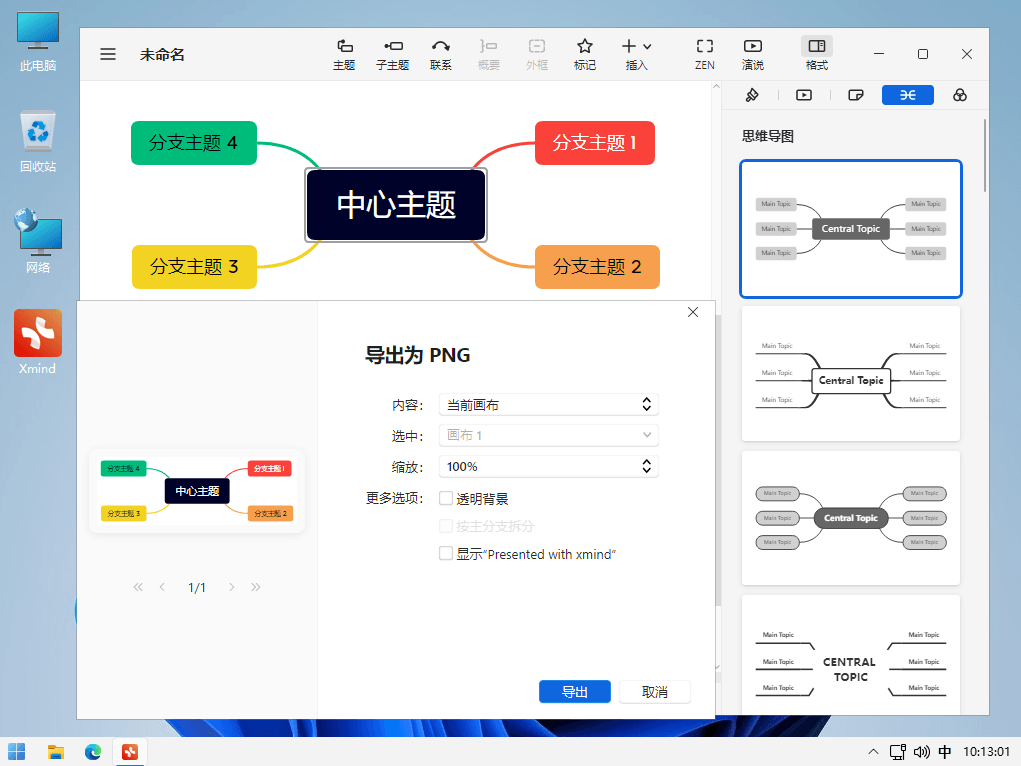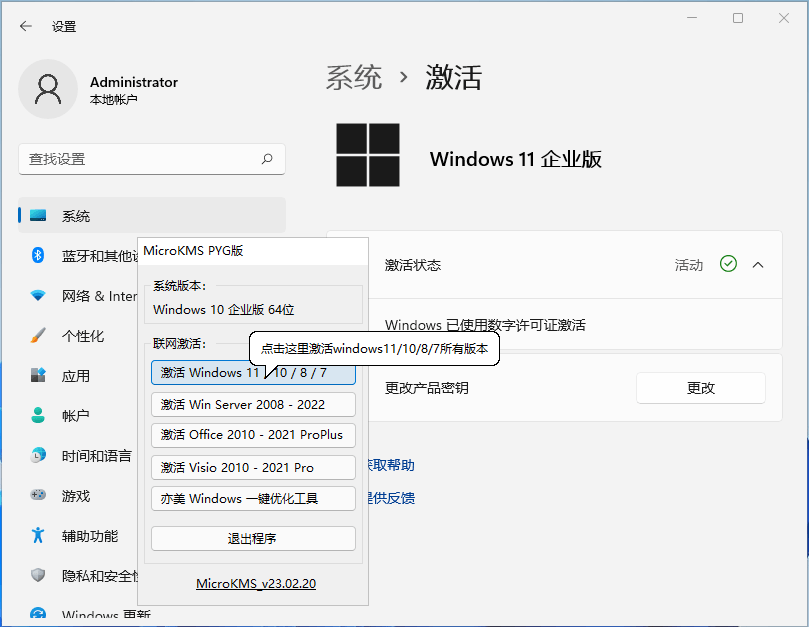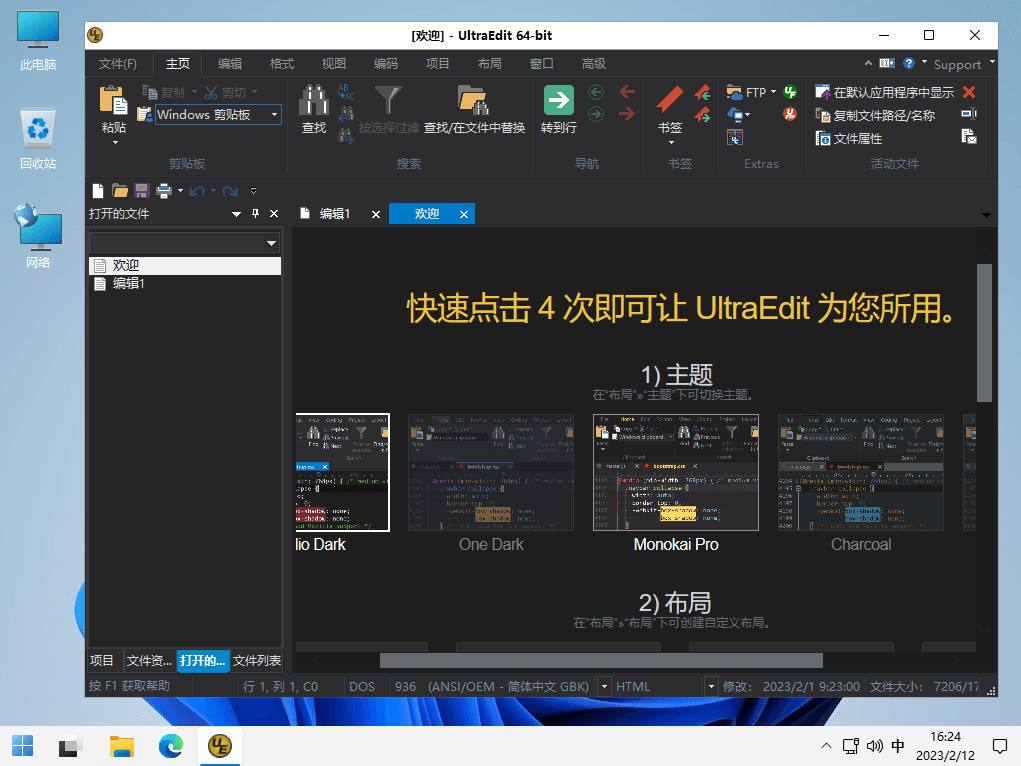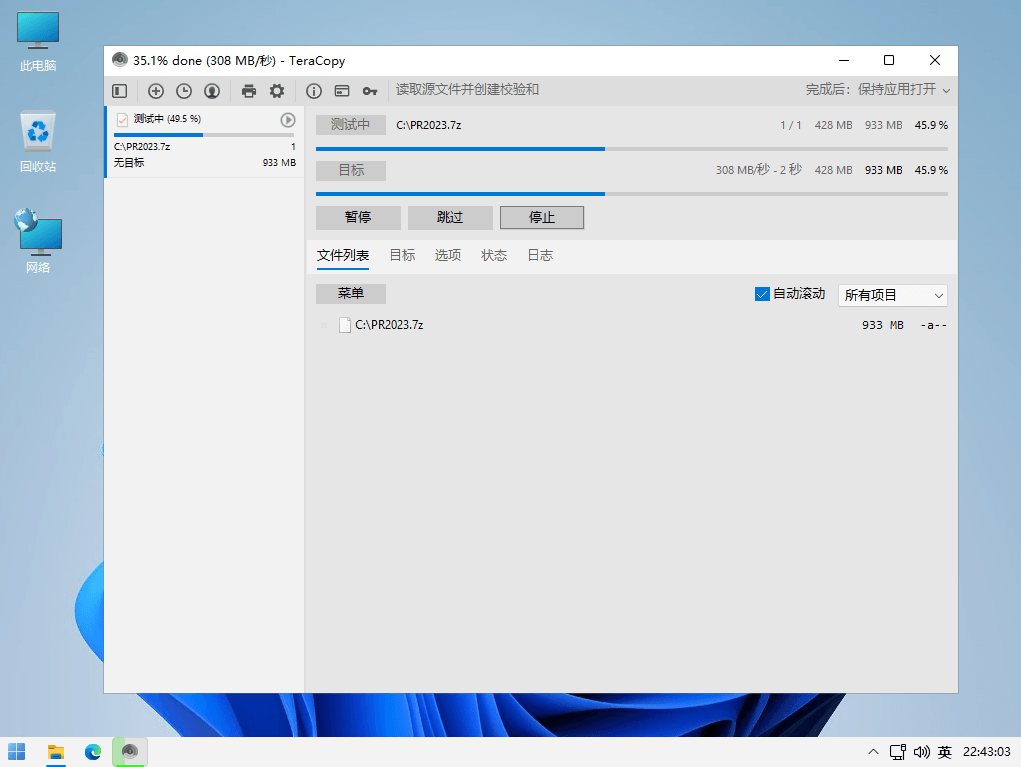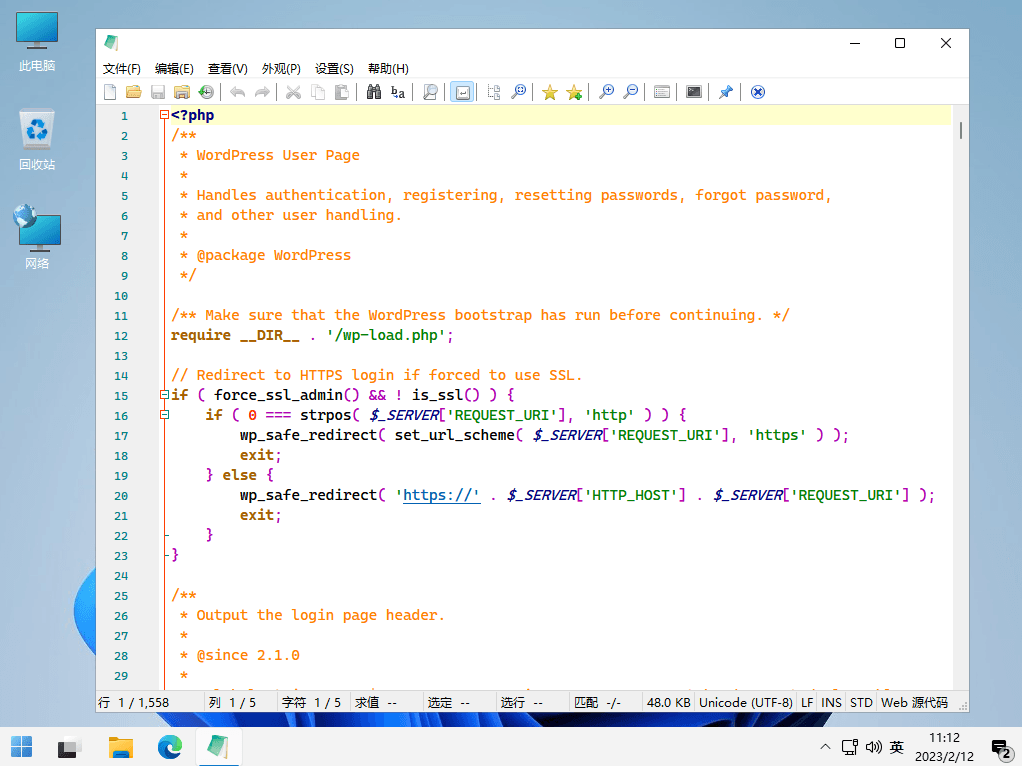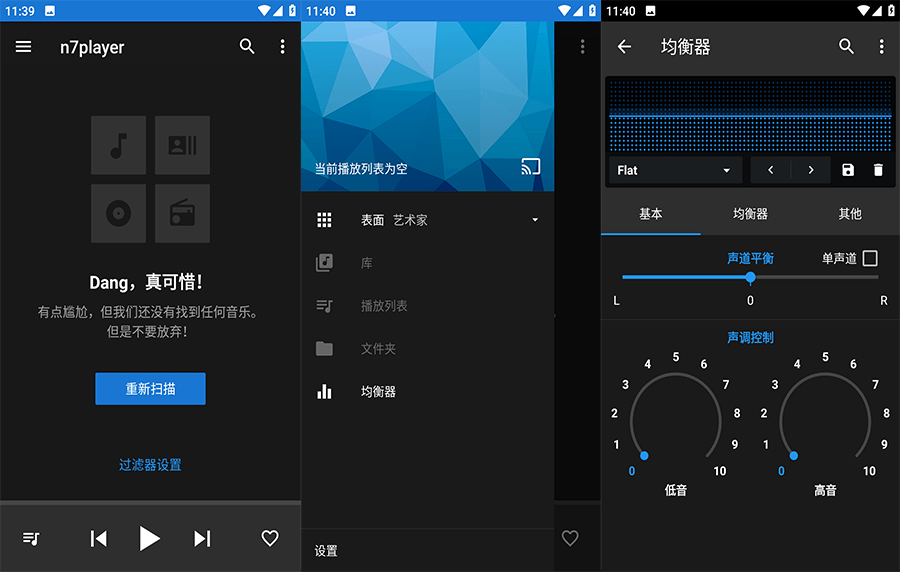自从Windows 8 发布至今,围绕在系统开始菜单按钮上的争议从未停止过。不过微软那么多次更新始终没有把开始菜单修改回 Windows 7旗舰版的经典样式,看来是铁了心地要让经典的 WIN 7 开始按钮和再见。本站收集了一大批系统开始菜单增强工具助你恢复Windows 7 经典菜单样式,如:StartAllBack、Stardock Start11、SuperStart、Stardock Start10、StartIsBack++、Open-Shell-Menu等等,刚从 Windows 7或者Windows10 升级到 Windows11 的用户心里极度不习惯,这些软件开发商及时推出了解决方案为Windows 8、Windows 10、Windows 11恢复经典功能Win7样式开始菜单风格,自定义功能包括:开始菜单、任务栏、按钮样式,菜单操作的配置优化等。
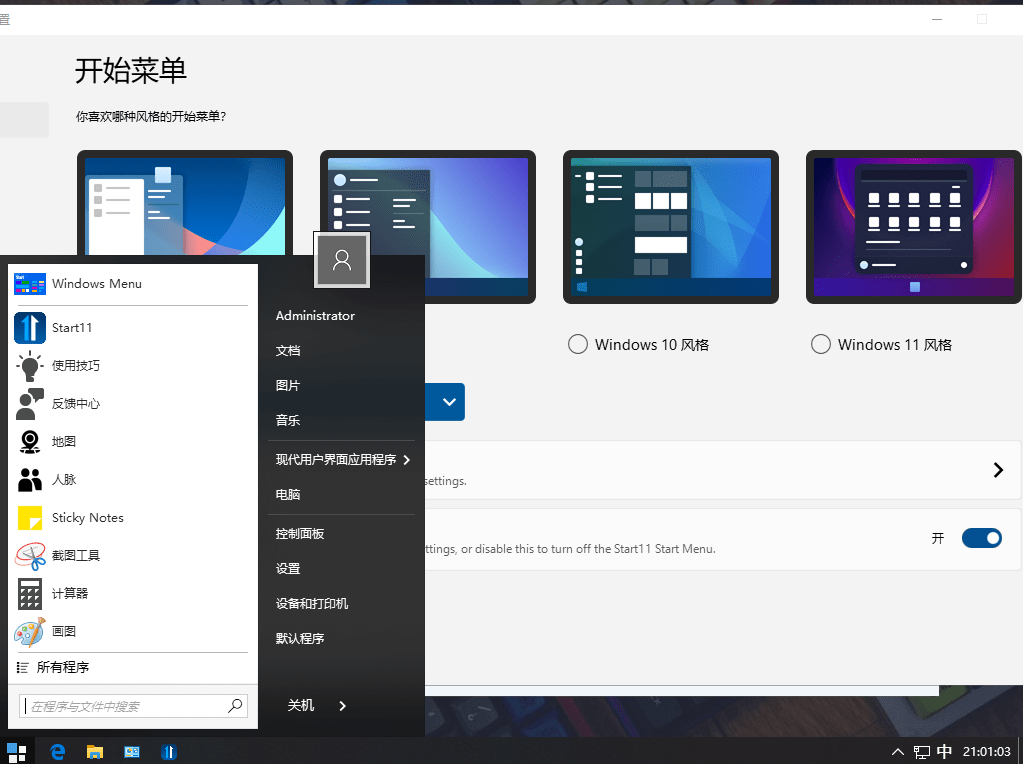
Stardock Start11,Windows11开始菜单增强工具,Start8/Start10/Start11系列产品是一款Win8/Win10/Win11开始菜单恢复工具,在任务栏上添加开始按钮,为Windows 8、Windows 10、Windows 11恢复经典功能Win7样式开始菜单风格,自定义功能包括:开始菜单、任务栏、按钮样式,菜单操作的配置优化等。
回归经典
用经典版本替换开始菜单。从多种风格中进行选择,例如 Windows 7、Windows 10 或这些经典菜单的现代改编版,让人感觉耳目一新。
提高效率
恢复以前版本 Windows 中缺失的功能,例如将任务栏移动到显示器顶部或 Windows 10 风格的任务栏上下文菜单。释放更强大和集成的搜索体验,让您专注于您的内容。
个性化
使用强大的自定义选项使您的开始菜单与您的个性相匹配,这些选项允许您更改样式、颜色、透明度、快捷链接、圆角或方角等等。通过调整大小、颜色、模糊度等来控制任务栏,使其与您的个性化开始菜单相匹配。
控制
通过将“开始”按钮移动到中心或左侧、将其移动到屏幕顶部或更改“开始”按钮对点击、按键等的响应方式来完全控制您的“开始”按钮。更改图标网格样式以找到适合您的工作流程的正确配置 – 保持紧凑以实现极简主义或将其隔开以更轻松地进行触摸输入。
软件特性
恢复和改进任务栏
在任务图标上显示标签。
调整图标大小和边距。
将任务栏移动到上、左或右边缘。
将内容拖放到任务栏上。
任务图标居中,但开始按钮保持在左侧。
分割成线段,使用动态半透明。
Windows 7/10用户界面中的独立角图标。
恢复和改进文件资源管理器UI
功能区和命令栏修改为半透明效果。
底部的详细信息窗格。
旧搜索框(工作正常的搜索框)。
更多对话框的暗模式支持。
恢复和改进上下文菜单
全新外观,圆形亚克力菜单。
快速响应的任务栏菜单。
新字体,更好的触摸支持。
恢复和改进开始菜单
只需一次点击即可启动应用程序并进入系统位置。
像老板一样浏览下拉菜单。
享受快速可靠的搜索。
轻量级样式和UI一致性
享受Windows 7、Windows 10和第三方任务栏和开始菜单样式。
修复Win32应用程序中的UI不一致。
不要犹豫:所有Windows应用程序中的用户界面都要重新着色。
负资源使用率:使用的内存占用更少,启动的进程更少。